用你的苹果手表来播放、暂停或跳过你的Mac电脑上播放的音乐,无论是因为打电话时音乐声太响,还是因为你在咖啡机旁边而声音不够大。
您在厨房中忙而 iMac 播放 Apple Music 听起来可能不错,或者您办公室中的 iMac 可能连接了很棒的扬声器。 但是,您不能用它们中的任何一个做的是在房间对面呼叫“嘿,Siri”并控制他们正在播放的内容。
然而,你可以直接从你的Apple Watch上做到这一点。如果设置起来不那么麻烦,那就再好不过了,但一旦你让它连接了,你就可以在你的Mac电脑上通过点击手表来播放、暂停和跳过音乐。

你需要一个苹果手表——任何一代,只要上面有苹果的远程应用程序——和一台iMac。它们必须使用相同的Wi-Fi网络,两款设备都升级到最新版本的iOS和watchOS。
如何将 Apple Watch 连接到 Mac
-
在 Mac 上,打开“音乐”应用
-
在 Apple Watch 上,打开远程应用
-
向下滚动到标记为添加设备的按钮,然后点击
-
Apple Watch 显示一个四位数代码
-
最终,Mac 上的音乐应用程序会提示您输入该代码
-
输入它,现在您可以从手表控制音乐应用程序
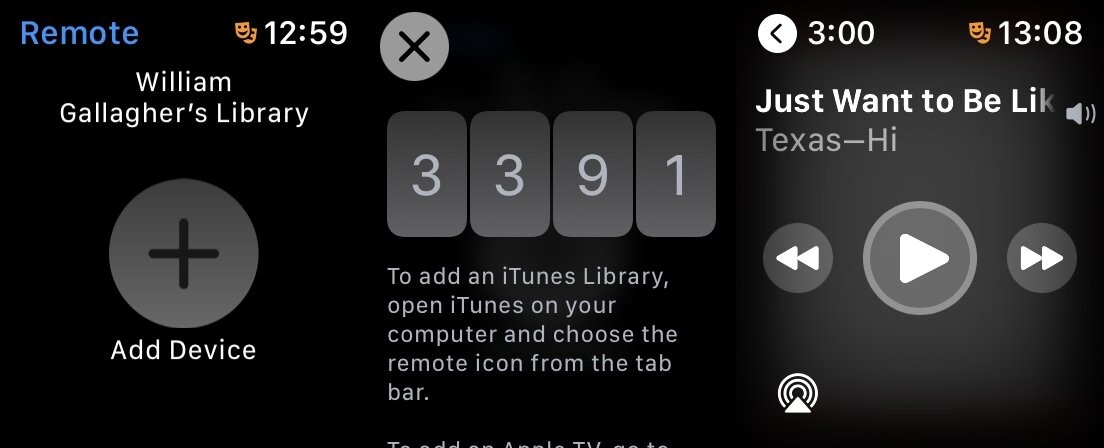
不要指望它很快。如果您有一个特别快的 Wi-Fi 网络,这对您来说可能会有所不同,但它可能需要很长时间才能工作。
可能还是不行
所以你的 Apple Watch 显示了一个四位数的代码,你的 Mac 的音乐应用程序要求输入一个四位数的代码。你会认为下一步是显而易见的。
你不妨试试看。输入那个代码。它可以工作。
但是,可能发生的情况是,在您点击“添加设备”和要求输入代码的 Mac 音乐应用程序之间的某个地方,某些内容已超时。
不管是什么原因,Mac 说不,代码不正确是很常见的。
所以你真正能做的就是取消 Mac 上的提示。虽然没有取消按钮,但您必须弹出 Apple Watch。单击“设备”部分中“手表”旁边的小弹出图标。
Apple Watch 上有一个取消按钮。点击它显示的四位数代码左上角的 X,然后您返回到远程应用程序。
然后再次点击“添加设备”,并重复在 Mac 音乐应用程序的“设备”部分中点击手表名称的步骤。
您可能需要多次重复此操作,而且这些时间都不会特别快。但这确实意味着当音乐应用程序说“您的遥控器现在可以控制音乐”时,您感觉这一切都是值得的。
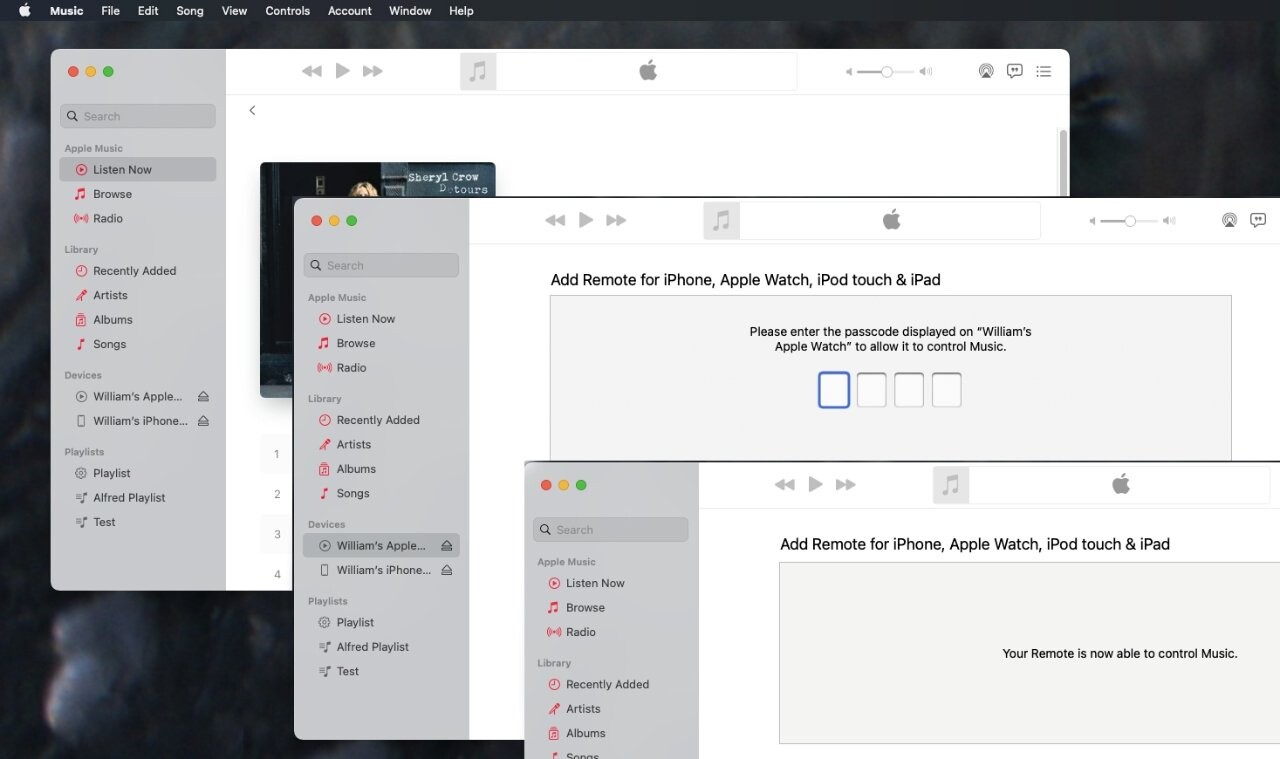
如何使用 Apple Watch 控制 Mac 上的音乐
-
确保音乐 App 在 Mac 上已打开
-
在 Apple Watch 上打开远程应用
-
滚动到显示您姓名和“图书馆”的位置,然后轻点
-
点击播放图标开始播放音乐
连接后,远程应用程序具有与您在播放任何音乐或播客时看到的相同的控件。中央播放图标变为暂停图标,并且还有后退和前进按钮。
您还可以通过 Apple Watch 上的 Digital Crown 控制 Mac 上的音量。



